1、前言
当我们遇到福特汽车相关的项目,供应商企业们往往都会需要使用到FEDE-C3PNG Catia V5设计环境。环境包内主要包含了福特项目所指定的图纸模板等规范文件。接到项目的时候主机厂通常会提供一套CATDraft_for_Suppliers程序给到我们,接下来需要我们自己完成环境的安装和配置工作。

拥有供应商账号的用户们也可以到供应商网址上去下载全套的资料和环境包
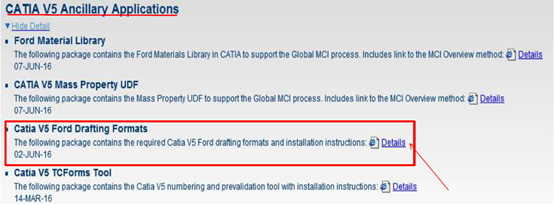
2、安装流程
a) 检查CATIA V5版本及补丁
必须先安装福特要求的CATIA版本并且安装了升级补丁,否则环境包功能会出现功能异常、图框无法生成、闪退等现象。
截止目前指定的主程序版本是v5-6 R2020,补丁版本是SP3+Hotfix 29,以上程序可以联系软件供应商来获取。
b) 将环境包解压到特定位置
为了方便CATIA稍后关联上环境包,我们将环境包解压到C:\apps\catia\R30,稍后的设置环节会用到这个地址
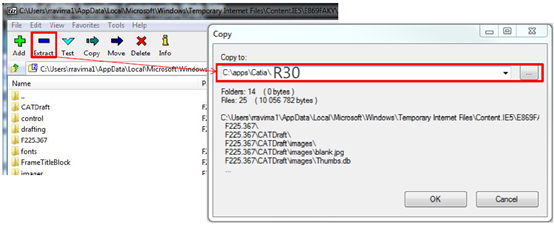
c) 找到配置文件并打开

d) 配置文件中添加以下内容
• CATDraftPath=C:\apps\catia\R30\CATDraft
• CATDraftNASPath=C:\apps\catia\R30\CATDraft
•CATFontPath=%CATDraftPath%\win_b64\resources\fonts;C:\ProgramFiles\DassaultSystemes\B30\win_b64\resources\fonts
•CATDefaultCollectionStandard=%CATDraftPath%\win_b64\resources\standard;C:\ProgramFiles\DassaultSystemes\B30\win_b64\resources\standard
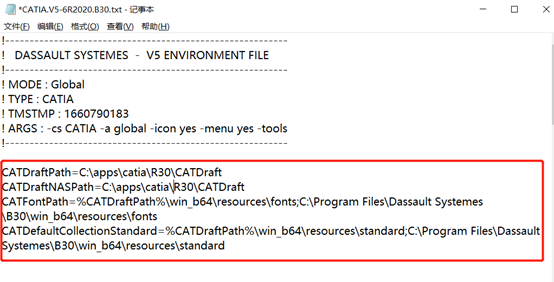
这里可以看到,C:\apps\catia\R30\CATDraft这个地址既是我们解压环境部的路径,同时就是配置文件中我们指向的路径。两者是保持一致的。
e) 打开CATIA option进行最后设置
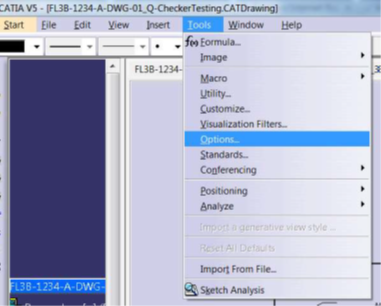
f) CATIA中配置福特图框位置
选择机械设计-布局,在下方background view中输入
C:\apps\catia\R30\CATDraft\VBScript\FrameTitleBlock

到此安装设置就全部完成了,我们来测试一下功能
3、操作步骤
a) 新建工程图
注意standard标准选择为Frod_FECDS标准
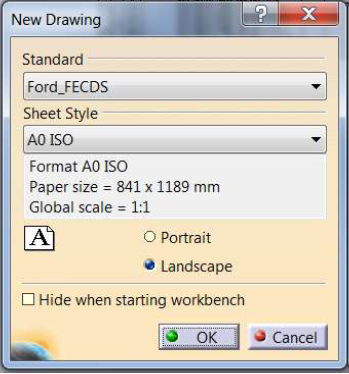
b) 打开CATIA工程图-背景视图
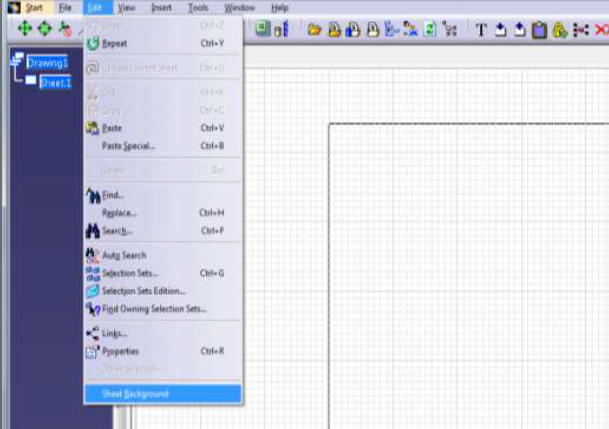
c) 点击生成图框按钮
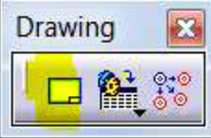
d) 选择生成图框/更新图框等功能
窗口提供的功能有:删除图框,创建图框,更新图框,管理版本号,调整大小等
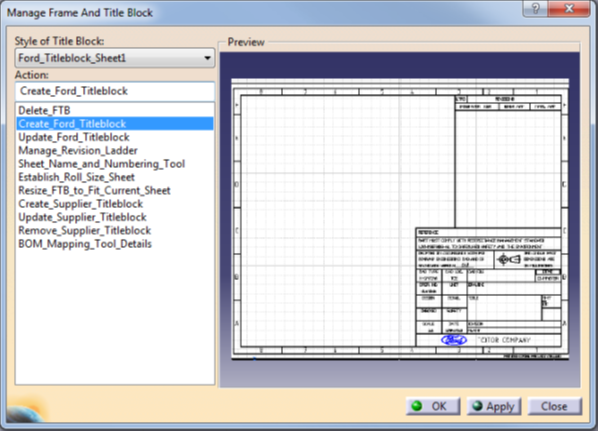
e) 创建图框
创建过程输入版本号,然后可以编辑图框内的信息。
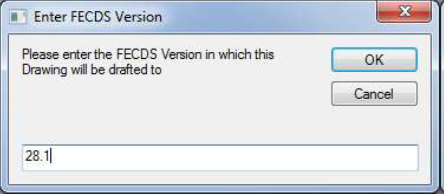
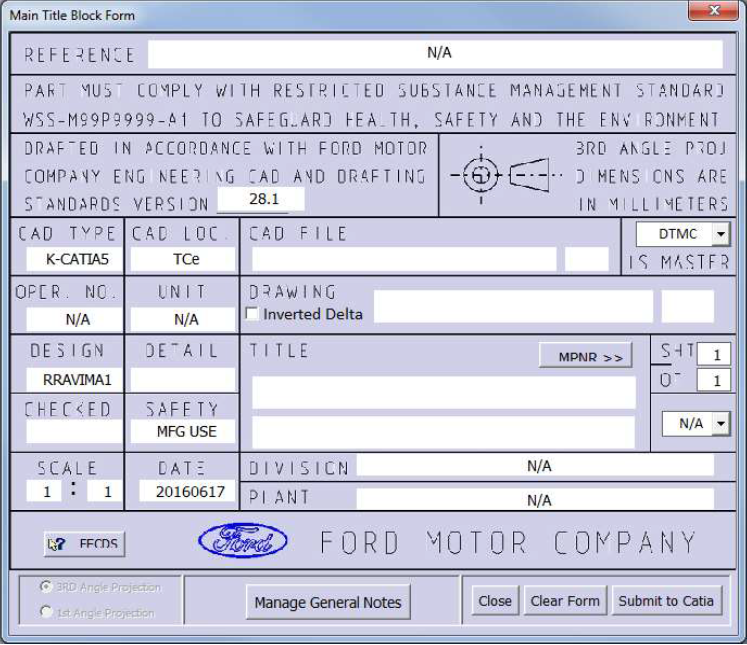
如图当图框已经顺利生成后,这就意味着我们配置都正确了。然后让我们运用福特包更高效的完成指定的项目工作吧!
